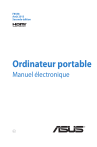Fonctionnalités multi-gestes du pavé tactile
La fonctionnalité multi-gestes vous permet d’exécuter des programmes et d’accéder aux paramètres de votre ordinateur. Les différentes fonctionnalités peuvent être activées à l’aide de gestes effectués sur la pavé tactile.
Déplacer le pointeur
Vous pouvez appuyer n’importe où sur le pavé tactile pour activer son pointeur. Faites ensuite glisser votre doigt sur le pavé tactile pour déplacer le pointeur à l’écran.
Glissement horizontal
30
Glissement vertical
Glissement diagonal
Manuel électronique pour ordinateur portable
Fonctionnalités gestuelles à un doigt
Frappé/Double-frappé
• Sur l’écran d’accueil, appuyez pour ouvrir une application.
• En mode Bureau, appuyez rapidement deux fois pour ouvrir l’application.
Clic gauche Clic droit
• Sur l’écran d’accueil, cliquez sur une application pour l’ouvrir.
• En mode Bureau, doublecliquez sur une application pour l’ouvrir.
• Sur l’écran d’accueil, cliquez sur une application pour la sélectionner et ouvrir la barre des menus. Vous pouvez aussi utiliser ce bouton pour ouvrir l’écran complet des applications.
• En mode Bureau, utilisez ce bouton pour ouvrir un menu contextuel.
REMARQUE : les zones démarquées par des pointillés représentent les emplacements d’interaction des boutons droite et gauche du pavé tactile.
Manuel électronique pour ordinateur portable 31
Glissé-déplacé
Frappez deux fois sur un élément et maintenez votre doigt sur le pavé tactile en le faisant glisser jusqu’à l’endroit voulu. Désengagez votre doigt du pavé tactile pour placer l’objet à l’endroit voulu.
Glissé depuis la bordure supérieure
• À partir de l’écran d’accueil/menu Démarrer, faites glisser votre doigt à partir de la bordure supérieure pour afficher la liste complète des applications.
• Dans une application en cours d’exécution, effectuez le même geste pour afficher son menu contextuel.
Glissé à partir de la bordure gauche
Glissé à partir de la bordure droite
32
Faites glisser votre doigt à partir de la bordure gauche du pavé tactile pour basculer entre toutes les applications ouvertes.
Faites glisser votre doigt à partir de la bordure droite du pavé tactile pour ouvrir la Barre
d’action.
Manuel électronique pour ordinateur portable
Fonctionnalités gestuelles à deux doigts
Frappé Rotation
Appuyez sur le pavé tactile avec deux doigts pour simuler un clic droit.
Placez deux doigts au centre du pavé tactile puis tracez un arc de cercle avec l’autre doigt pour faire pivoter une photo ou un document.
Défilement à 2 doigt (haut/bas) Défilement à 2 doigt (gauche/ droite)
Faites glisser deux doigts vers le haut ou le bas pour faire défiler une page ou un document dans la même direction.
Faites glisser deux doigts vers le gauche ou la droite pour faire défiler une page ou un document dans la même direction.
Zoom arrière Zoom avant
Rapprochez deux doigts sur le pavé tactile pour effectuer un zoom arrière.
Manuel électronique pour ordinateur portable
Éloignez deux doigts sur le pavé tactile pour effectuer un zoom avant.
33
Glissé-déplacé
Sélectionnez un élément puis maintenez le bouton de clic gauche.
Faites glisser un autre doigt pour glisser-déplacer l’objet vers l’emplacement voulu.
Fonctionnalités gestuelles à trois doigts
Glissé vers le haut Glissé vers le bas
Faites glisser trois doigts sur le pavé tactile pour afficher toutes les applications en cours d’exécution.
Faites glisser trois doigts sur le pavé tactile pour basculer vers le
Bureau.
34 Manuel électronique pour ordinateur portable